
E-mail z Mail.ru jest jedną z popularnych usług w Renet. Codziennie tworzono dużą liczbę skrzynek pocztowych, ale pewne trudności mogą mieć pewne trudności z zezwoleniem.
Metody wejścia pocztowego Mail.ru
Aby wprowadzić skrzynkę pocztową Mail.ru pozwala na różne sposoby, w zależności od możliwości użytkownika. Oznaczmy to, jak wprowadzić pocztę z komputera i urządzenia mobilnego.Często użytkownicy zapominają o swoich danych autoryzacji, więc jeśli masz również pewne problemy, radzimy się zapoznać się z następującymi artykułami.
Czytaj więcej:
Co jeśli zapomniałem login Mail.ru
Password Recovery Mail.ru.
Gdy problemy z wejściem, patrz te zalecenia.
Czytaj więcej:
Mail.ru Mail nie otwiera: rozwiązanie problemu
Co robić, jeśli zhakowałeś pocztę
Metoda 1: Standard Login
Prosty i klasyczny sposób na wejście do poczty jest użycie głównej strony witryny.
Idź do Mail.ru.
- Będąc na stronie głównej, zlokalizuj blok poczty po lewej stronie.
- Wprowadź login, który trafia do symbolu @. Automatycznie system wykonuje wejście z domeny @ mail.ru, ale jeśli poczta została zarejestrowana za pośrednictwem domeny @ inbox.ru, @ list.ru lub @ bk.ru, wybierz odpowiednią opcję za pomocą listy rozwijanej .
- Określ hasło i zostaw pole wyboru "Pamiętaj" tak, że następnym razem, gdy dane te nie są konieczne do wprowadzenia. We wszystkich innych przypadkach (na przykład, gdy komputer cieszy się kilkoma osobami i potrzebujesz prywatności swoich liter) znacznik wyboru lepiej jest usunąć.
- Kliknij "Logowanie". Po tym przekierujesz cię na stronę z pocztą przychodzącej.


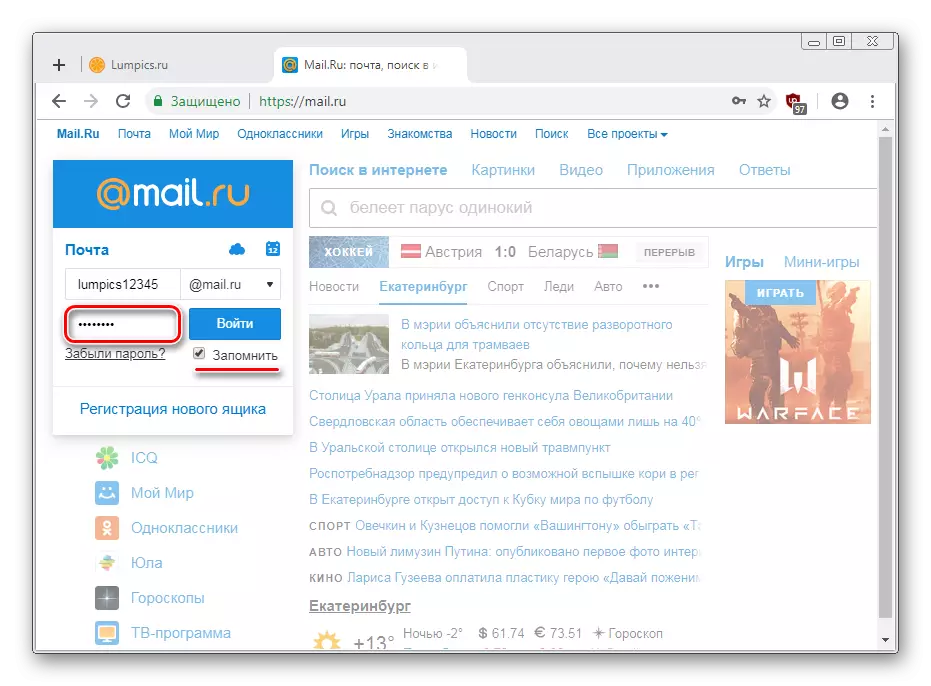
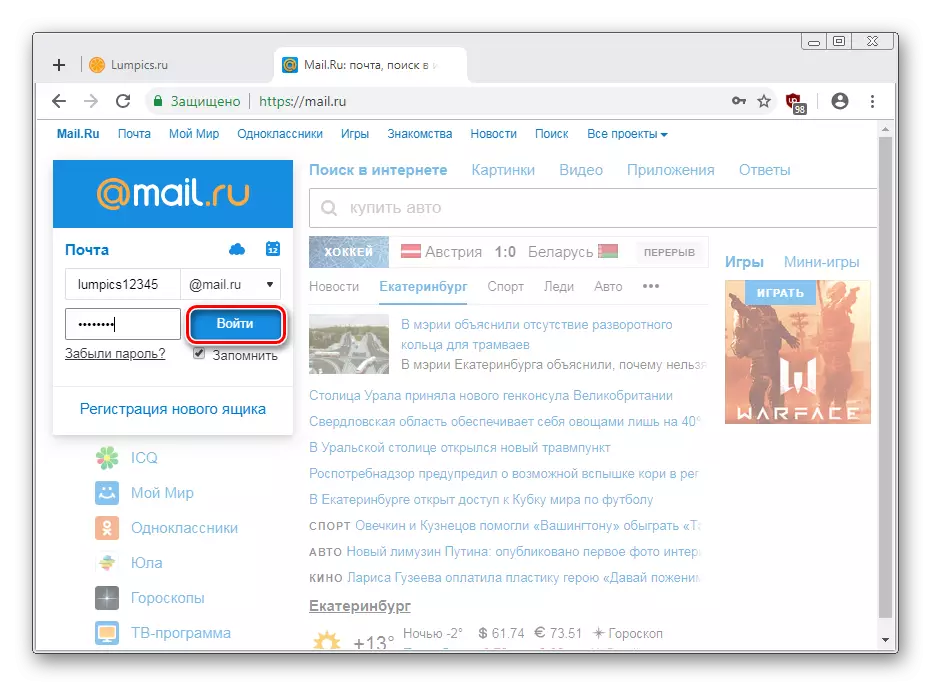
Metoda 2: Autoryzacja za pośrednictwem innych usług
Korzystając z interfejsu poczty mail.ru i funkcji e-mail, możesz pracować z literami zarejestrowanymi w innych usługach. Jest to bardzo wygodne, jeśli masz kilka adresów e-mail i musisz połączyć je w jednym miejscu, aby szybko przełączyć się na szybko.
Przejdź do strony logowania w Mail.ru
- Przejdź do powyższego linku do strony mail.ru. Możesz później znaleźć go w przyszłości, po prostu wracając do domu i klikając przycisk "Mail" na górze okna.
- Tutaj będziesz oferowany kilka sposobów wejścia: Yandex, Google, Yahoo!. Tutaj możesz zalogować się za pomocą pola Mail.ru, przy kliknięciu przycisku "Inny", można wprowadzić skrzynkę pocztową innych dziedzin, takich jak pracownicy lub obce.
- Wybierając określone @, a usługa domeny zostanie automatycznie mylona. Musisz tylko wprowadzić login i hasło, a następnie kliknij przycisk "Zaloguj się".
- Jako dodatkowa ochrona, usługa może wymagać powtórzenia wprowadzania hasła.
- Usługa autoryzacji (taka jest Google, Yandex i, Być może Twoja usługa poczty) dokona prośby o dostęp do danych. Pozwól na to.
- Będzie powiadomienia o wejściu do skrzynki pocztowej innej usługi za pośrednictwem interfejsu Male.ru. Jeśli chcesz, możesz zmienić swoje imię i nazwisko, a następnie kliknij "Zaloguj się do poczty".
- Ponieważ dla Mail.ru to wejście jest pierwsze, będzie oferować optymalizację korzystania z tego e-maila w jego usłudze. Jest to instalacja awatarów, dodając podpis i wybierając tło. Podaj te kroki, jeśli planujesz aktywnie pracować z literami lub nacisnąć przycisk "Pomiń" na każdym etapie.
- W pierwszym wejściu litery mogą nie uruchamiać, a pudełko będzie puste.

Poczekaj na chwilę lub uruchom ponownie stronę do przychodzące / wychodzącego / projektowania / koszyków / koszyków zaktualizowanych. W niektórych przypadkach problem rozwiązuje się przez wyjście i ponowne wejście do pudełka.
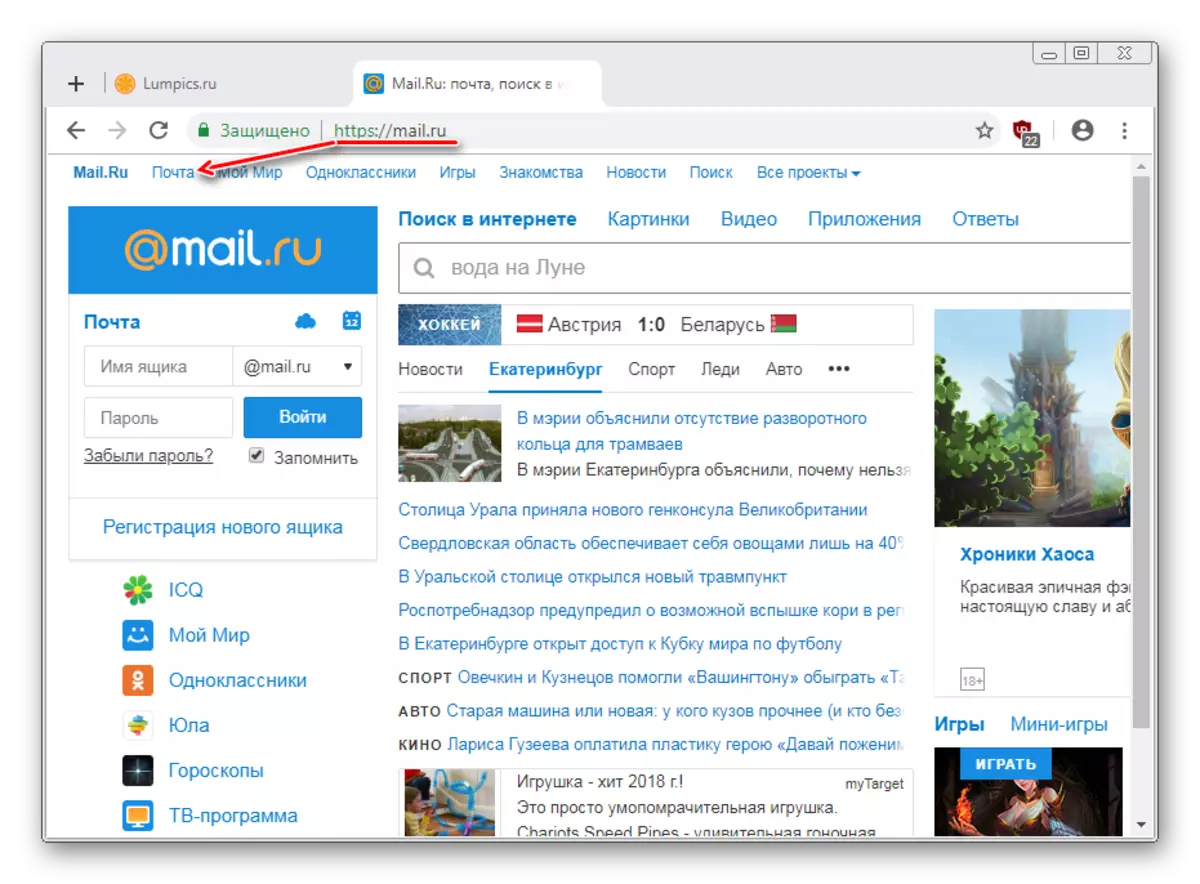
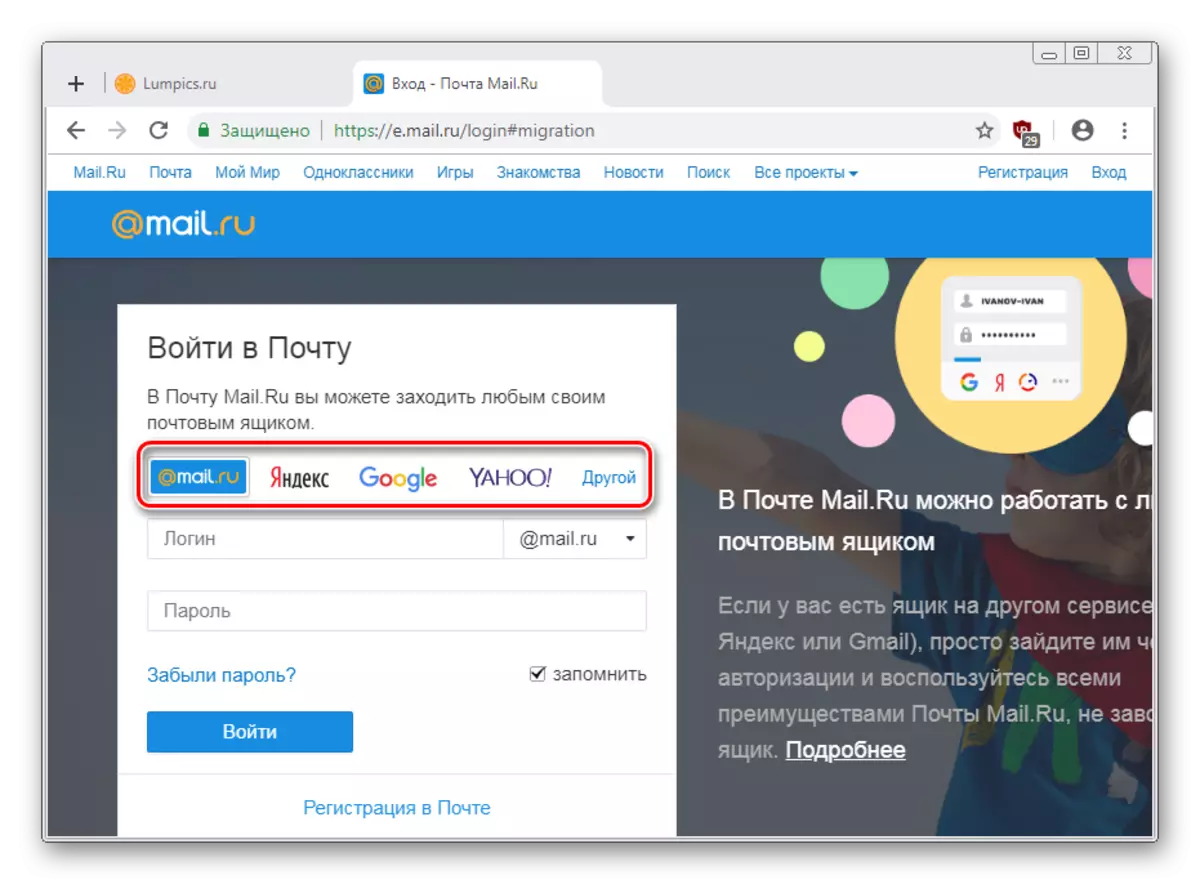
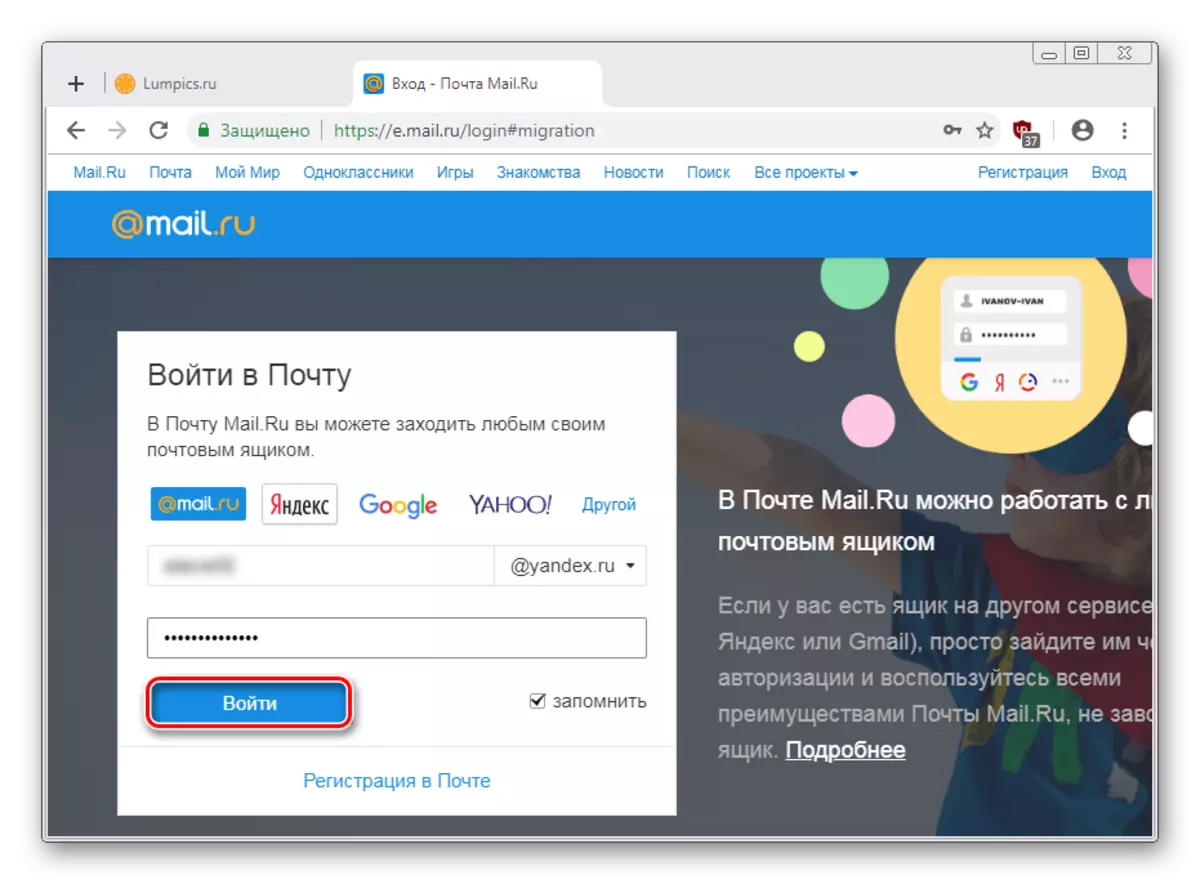
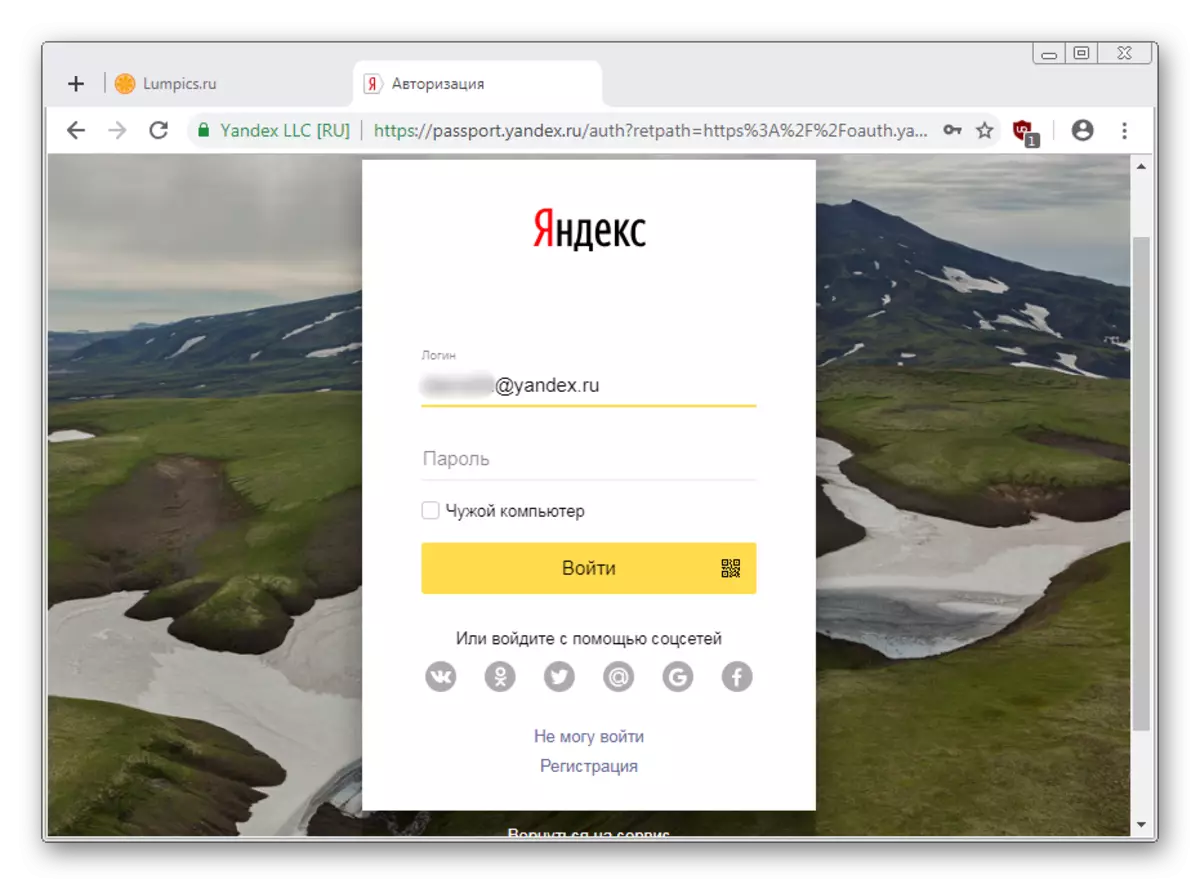
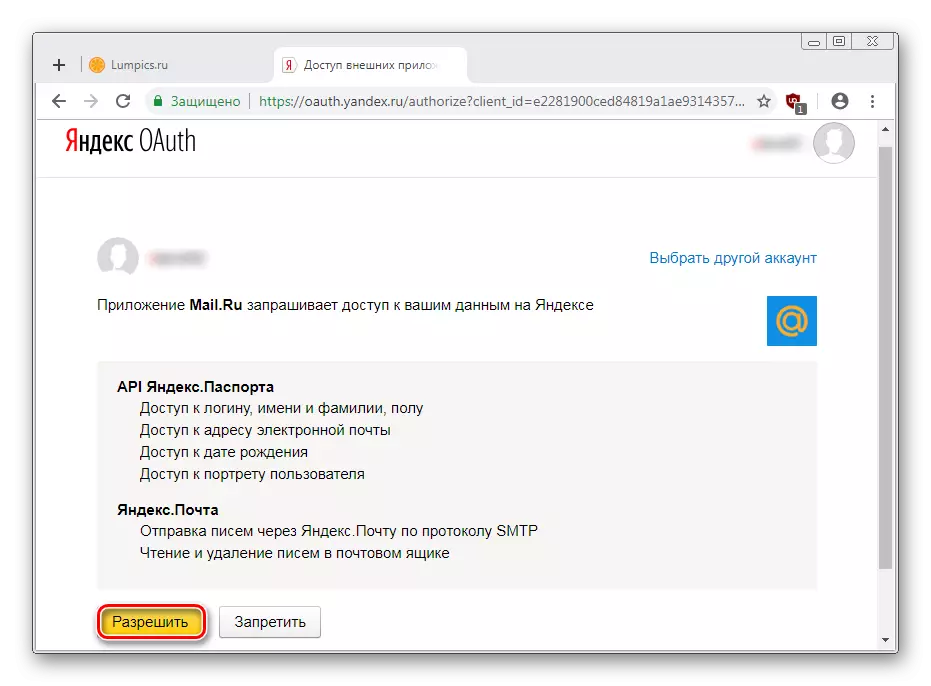


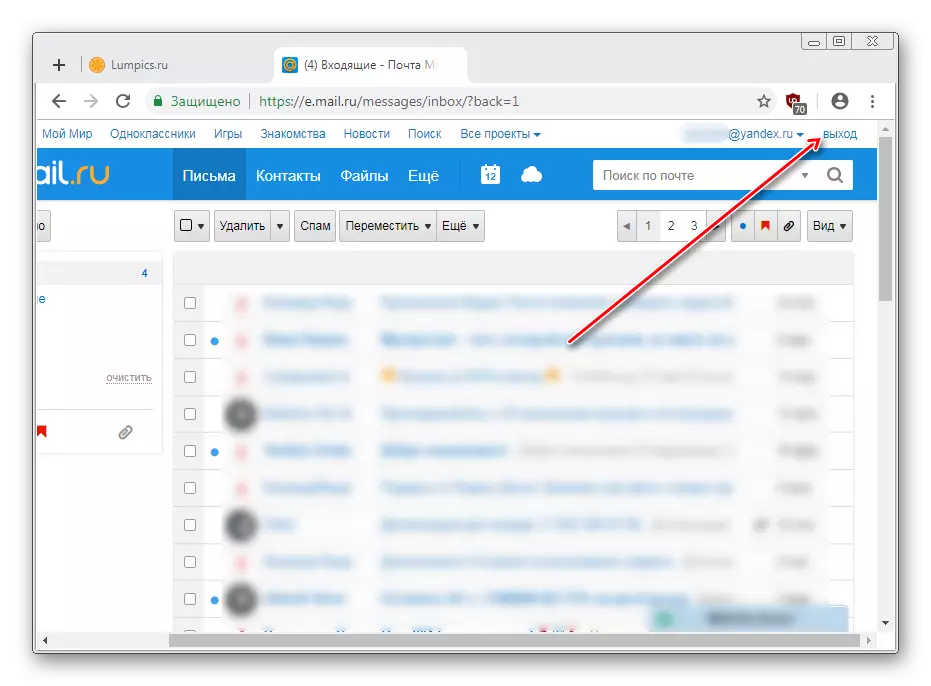
Metoda 3: Multiccount
Aby kontrolować dwa konta, możesz użyć wygodnej funkcji dodawania dodatkowych skrzynek pocztowych. Jeśli nie wykonałeś na żadnym koncie na dowolnym koncie, wykonaj go za pomocą metody 1 lub 2. Następnie wykonaj następujące kroki:
- Będąc na stronie głównej Mail.ru lub na stronie poczty kliknij starszy obok Bieżącego konta i wybierz przycisk "Dodaj skrzynkę pocztową".
- Zostaniesz poproszony o wybranie usługi pocztowej i przejdzie procedurę autoryzacji. Aby dodać Mail.ru Mailbox, użyj instrukcji z metody 1, zaczynając od kroku 2. Aby dodać wiadomość e-mail z metodą, użyj metody 2, a także z drugiego kroku.
- Po pomyślnym dodaniu natychmiast wpadnij do tej e-mailbox i możesz przełączać się między nimi przez ten sam link z bieżącym e-mailem z kroku 1.


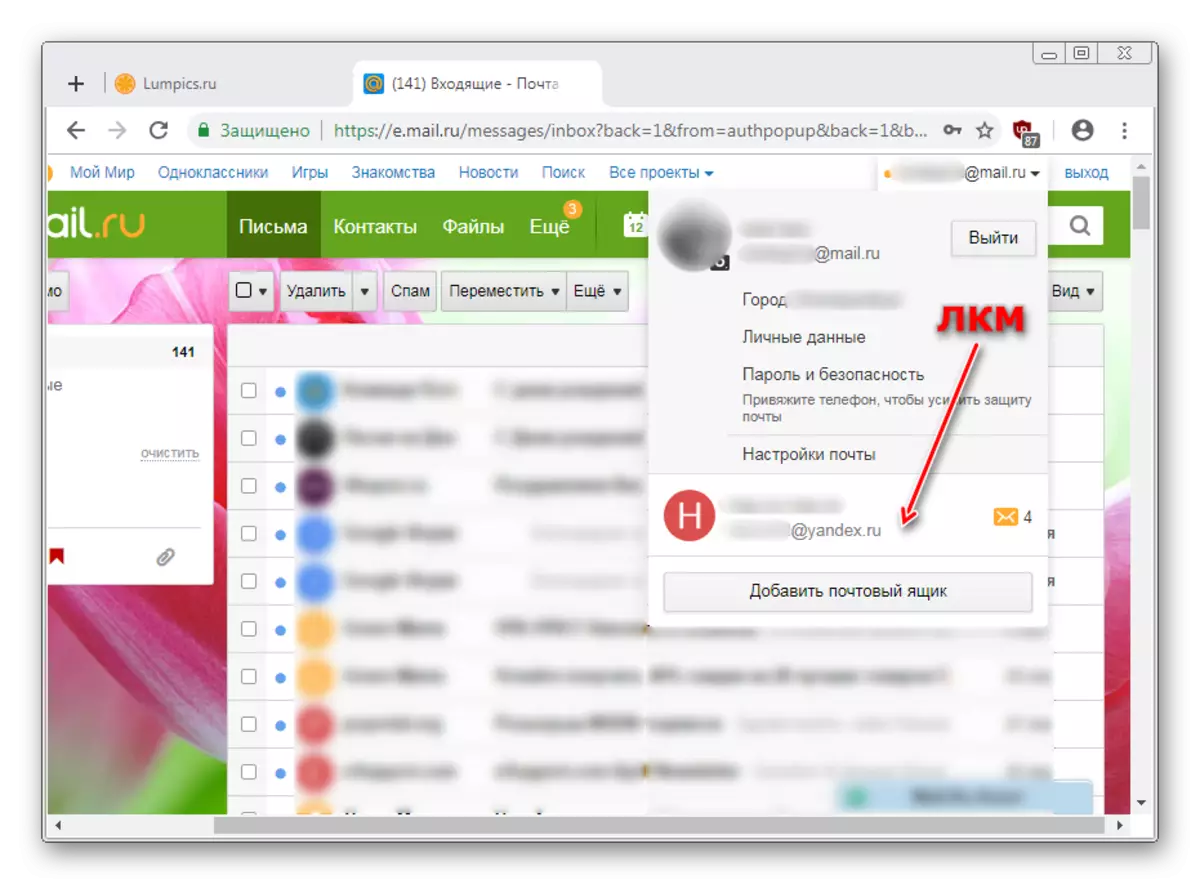
Metoda 4: Wersja mobilna
Posiadacze smartfonów mogą współpracować z pocztą z przeglądarki mobilnej. W takim przypadku zostanie wyświetlona uproszczona wersja dostosowana do urządzenia na Androidzie, iOS lub Windows Phone. Rozważ wejście do Mail.ru na Androida.
Idź do Mail.ru.
- Idź na link powyżej na stronie lub wprowadź mail.ru do paska adresu - wersja mobilna zostanie otwarta automatycznie.
- Kliknij na słowo „poczta”, aby otworzyć formularz do wpisywania loginu i hasła. Wybierz domenę dzieje po @ ustaw lub usunąć „Remember” pole wyboru i kliknij przycisk Zaloguj.

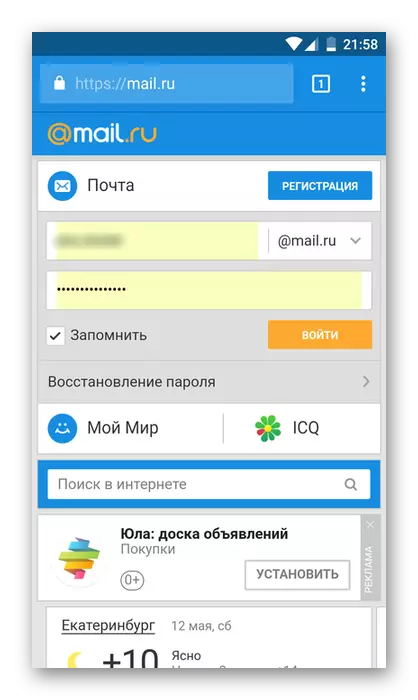
Ta opcja jest dostępna tylko dla domen @ Mail.Ru @ Inbox.ru @ List.ru @ bk.ru. Jeśli chcesz wprowadzić inny adres mail z usług poczty, należy użyć jednej z dwóch opcji:
- Przejdź do strony Mail.Ru, kliknij przycisk „Zaloguj się” słowo „poczta”, a następnie.
- Kliknij @ mail.ru wybrać domenę żądanej usługi.
- Wybierz domenę, a następnie wprowadzić nazwę użytkownika i hasło.
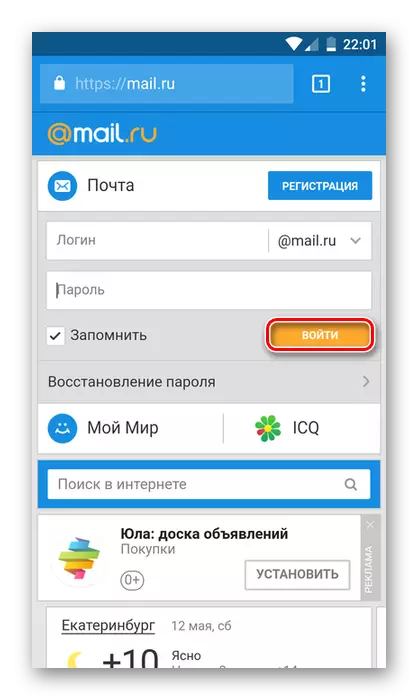
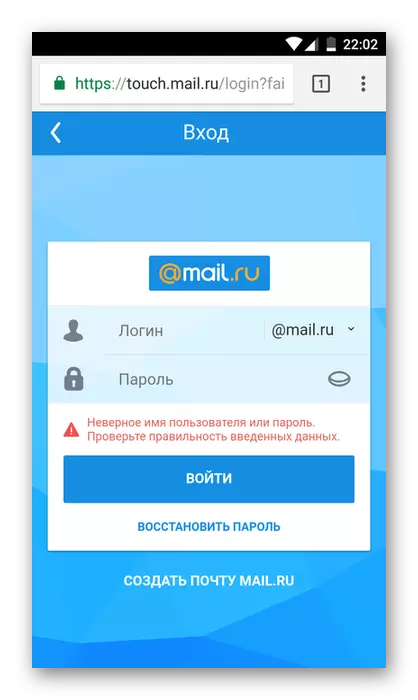
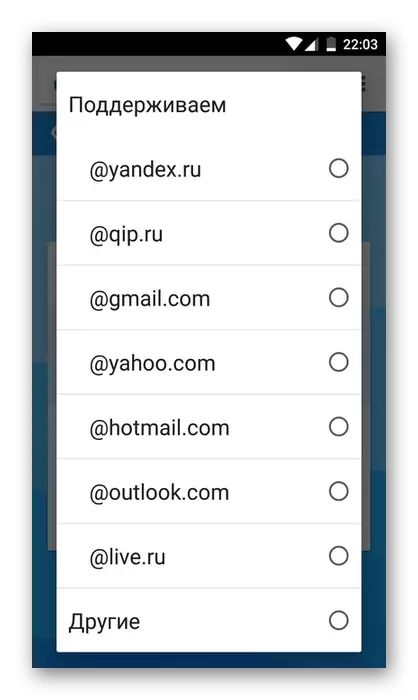
Alternatywa dla szybkiego logowania za pośrednictwem innych usług:
Przejdź do wersji Touch Mail.ru
- Przejdź do witryny dotykowym lub wprowadzić Touch.mail.ru do paska adresu.
- Wybierz żądaną usługę i kliknij na nią.
- Wprowadź nazwę użytkownika, hasło i kliknij przycisk Zaloguj.
- zostanie on przekierowany do formularza wejściowego wybranej usługi poczty. Logowanie zostanie ustawiona automatycznie, a hasło musi być ponownie wykorzystane.
- Przechodzą procedurę uwierzytelniania poprzez potwierdzenie dostępu do danych usług.
- Dostaniesz do mobilnej poczty i można zacząć go używać.

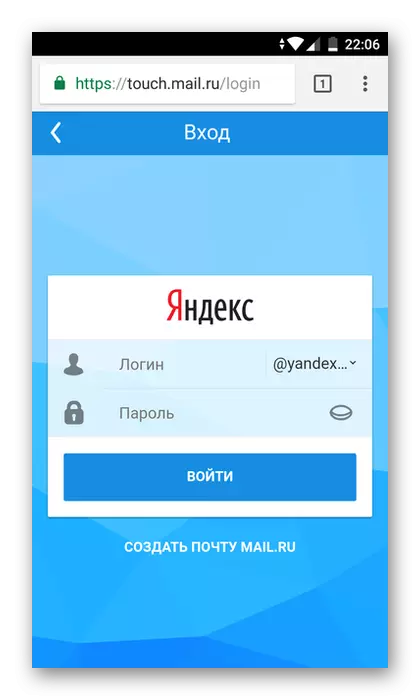



Metoda 5: Aplikacja mobilna
Ciągłe użytkownicy internetu są bardziej wygodne, aby zamiast zainstalować aplikację mobilną z wejściem na stronę za pośrednictwem przeglądarki. W takim przypadku zezwolenie nie spadnie po wyczyszczeniu plików cookie, jak to się dzieje z przeglądarkami i powiadomienia push o nowych listach przyjdzie.
Pobieranie poczty Mail.Ru od gry rynkowej
- Pobierz aplikację na link powyżej lub udać się do gry rynkowej, wprowadź mail linii Mail.ru i kliknij Install.
- Uruchomić aplikację, wybrać usługę wejściowego, a przez analogię ze sposobem 4, począwszy od drugiego kroku dokonać autoryzacji.
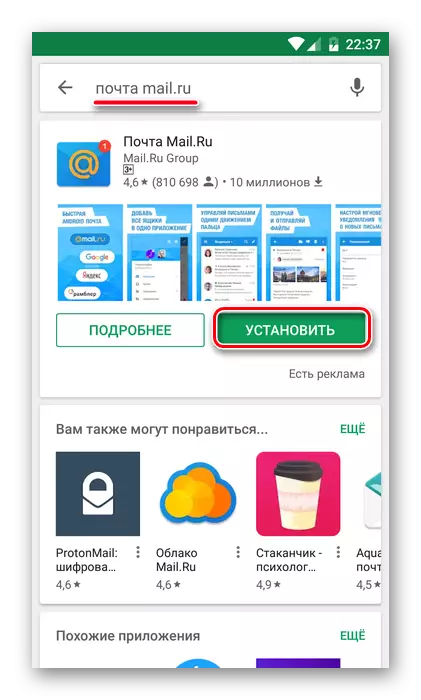

Metoda 6: Komórka Multi-Konto
W obu wersjach mobilnych aplikacji, można łatwo przełączać się między wieloma kontami. Aby dodać drugi adres, wykonaj następujące czynności:
- Otwórz mobilną wersję strony internetowej lub aplikacji i kliknij przycisk serwisowy z trzech linii.
- Kliknij na „plus”, który znajduje się poniżej awatara bieżącej skrzynce pocztowej.
- Zabicia postaci autoryzacji, tak jak opisano w metodach 4 i 5.

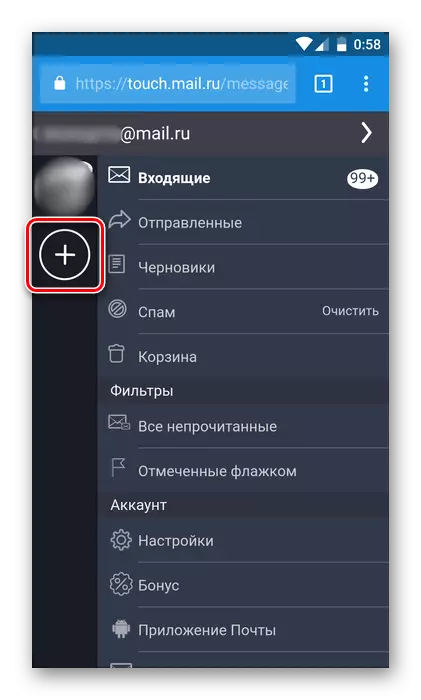
Mamy zdemontowana 6 opcji do wprowadzania skrzynki mail.ru. Wybierz prawo i pozostań w kontakcie zawsze.
